Înregistrați limita cotei de disc și evenimentele depășite ale nivelului de avertizare în Windows 10
După cum probabil știți deja, NTFS, sistemul de fișiere standard al familiei de sisteme de operare Windows NT, acceptă cotele de disc. Cotele ajută administratorii să urmărească și să controleze utilizarea spațiului pe disc de către utilizatori. Dacă ați activat cote pentru utilizatori, puteți activa înregistrarea în jurnal pentru evenimente precum Limită de cotă de disc depășită și Nivel de avertizare de cotă de disc depășit. Iată diferite metode pe care le puteți folosi pentru a activa jurnalele.
Publicitate
Sistemul de fișiere NTFS permite administratorilor să controleze cantitatea de date pe care fiecare utilizator o poate stoca pe volumul unui sistem de fișiere NTFS. Administratorii pot configura opțional sistemul să înregistreze un eveniment atunci când utilizatorii sunt aproape de cota lor și să refuze spațiu suplimentar pe disc utilizatorilor care depășesc cota lor. Administratorii pot, de asemenea, genera rapoarte și pot folosi monitorul de evenimente pentru a urmări problemele legate de cote.
Funcția Disk Quota poate fi activată pentru o unitate individuală sau forțată pentru toate unitățile. De asemenea, există o serie de opțiuni pe care le puteți ajusta pentru cotele de disc. Înainte de a continua, asigurați-vă că contul dvs. de utilizator are privilegii administrative.
Puteți utiliza GUI pentru a seta cotele de disc în Windows 10. Operațiunea este revizuită în detaliu în articol Cum să activați cotele de disc în Windows 10. Alternativ, cotele de disc pot fi setate în promptul de comandă.
În plus, puteți activa jurnalele pentru evenimentul depășit limita cotei de disc și pentru evenimentul de avertizare privind nivelul cotei de disc depășit. Iată cum.
Pentru a înregistra limita cotei de disc și nivelul de avertizare depășit,
- Deschideți File Explorer și navigați la Acest PC pliant.
- Faceți clic dreapta pe unitatea NTFS pentru care doriți să activați cotele de disc și selectați Proprietăți din meniul contextual.

- Comutați la Cotă fila și faceți clic pe Afișați setările cotelor buton.

- Activați opțiunea Înregistrați evenimentul când un utilizator își depășește limita de cotă.
- Activați opțiunea Înregistrați evenimentul când un utilizator își depășește nivelul de avertizare.
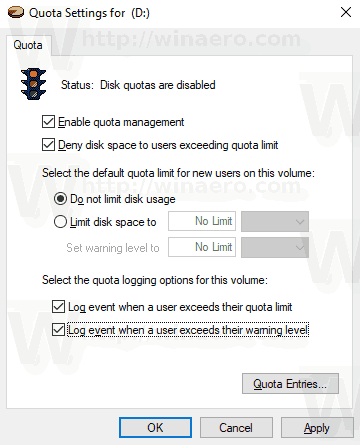
Vizualizați jurnalele
- apasă pe Victorie + R tastele împreună de pe tastatură pentru a deschide dialogul Run, tastați eventvwr.mscși apăsați tasta Enter.

- În Vizualizatorul de evenimente, selectați Jurnalele Windows -> Sistem pe stanga.
- Căutați evenimente cu un ID de eveniment de 36 pentru a găsi jurnalul de evenimente pentru atunci când utilizatorii își depășesc nivelul de avertizare privind cota de disc.
- Căutați evenimente cu un ID de eveniment de 37 pentru a găsi jurnalul de evenimente pentru când utilizatorii își depășesc limita de cotă de disc.
- Sfat: Faceți clic pe Filtrați jurnalul curent linkul din dreapta pentru a găsi evenimentele mai repede.
Esti gata.
Puteți forța activarea jurnalelor cu o opțiune specială de politică de grup.
Activarea forțată a jurnalelor pentru toți utilizatorii în Windows 10
- presa Victorie + R tastele împreună de pe tastatură și tastați:
gpedit.msc
Apasa Enter.

- Se va deschide Editorul de politici de grup. Mergi la Configurație computer\Șabloane administrative\Sistem\Cote de disc.
- Activați opțiunea de politică Înregistrați evenimentul când limita de cotă este depășită.
- Activați opțiunea de politică Înregistrați evenimentul când nivelul de avertizare de cotă este depășit.
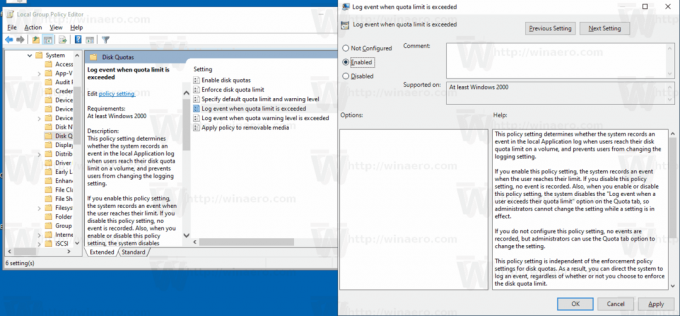
- Reporniți computerul.
Sfat: Puteți aplica modificările fără a reporni sistemul de operare. Vedea Forțați actualizarea setărilor politicii de grup în Windows 10 manual.
Aplicația de editare a politicilor de grup local este disponibilă în Windows 10 Pro, Enterprise sau Education ediție. Dacă ediția dvs. de Windows 10 nu include aplicația, puteți aplica următoarea modificare a registrului.
Activarea forțată a jurnalelor cu o modificare a registrului
- Deschis Editorul Registrului.
- Accesați următoarea cheie de registry:
HKEY_LOCAL_MACHINE\SOFTWARE\Policies\Microsoft\Windows NT\DiskQuota
Sfat: Vezi cum să săriți la cheia de registry dorită cu un singur clic.
Dacă nu aveți o astfel de cheie, atunci creați-o.
- Aici, creați o nouă valoare DWORD pe 32 de biți LogEventOverThreshold. Setați-l la 1 pentru a activa caracteristica „Înregistrare eveniment când nivelul de avertizare al cotei de disc este depășit”.
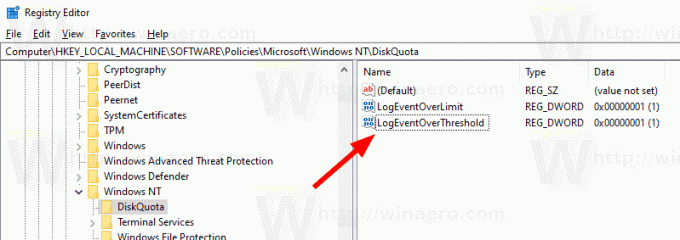
- Creați o nouă valoare DWORD pe 32 de biți LogEventOverLimit. Setați-l la 1 pentru a activa funcția „Înregistrare eveniment când limita cotei de disc este depășită”.
- Reporniți computerul sau forțați actualizarea manuală a setărilor politicii de grup.
Notă: chiar dacă sunteți rulează Windows pe 64 de biți, mai trebuie să utilizați un DWORD pe 32 de biți ca tip de valoare.
Asta e.
Articole similare.
- Cum să activați cotele de disc în Windows 10
- Setați cota de disc în linia de comandă în Windows 10
- Activarea forțată a cotelor de disc în Windows 10 cu politica de grup
- Cum să impuneți limitele cotelor de disc în Windows 10

